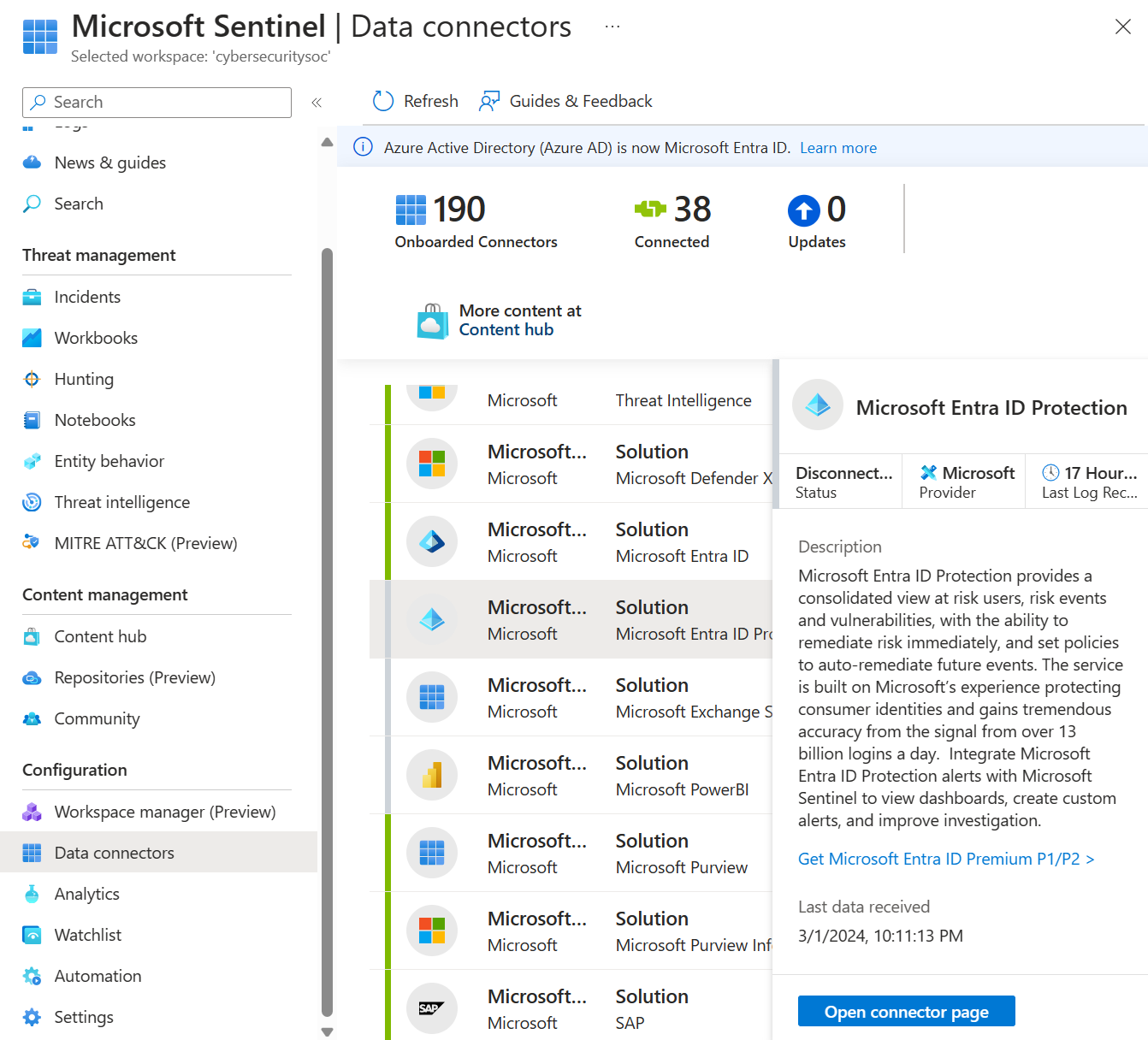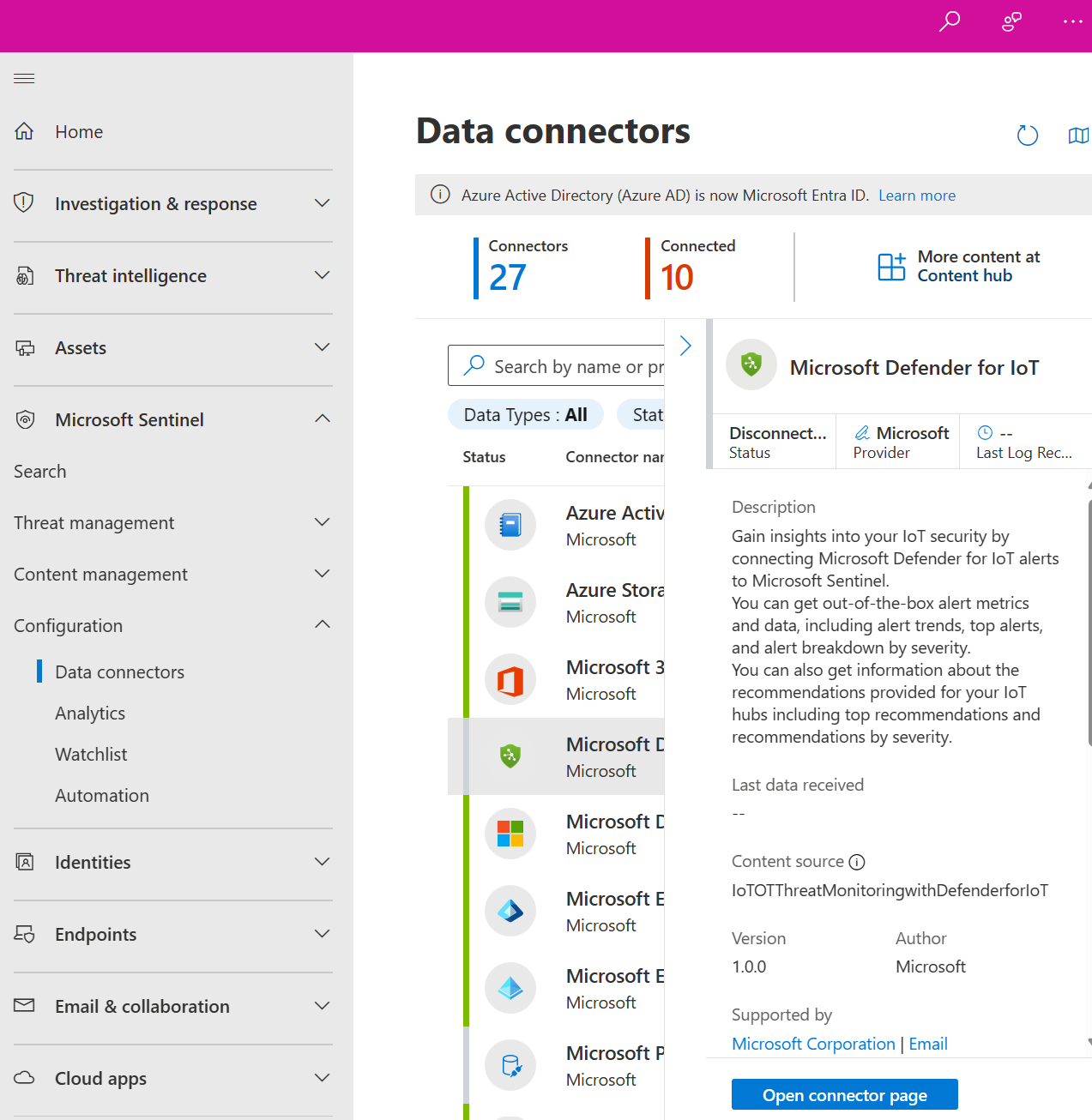你当前正在访问 Microsoft Azure Global Edition 技术文档网站。 如果需要访问由世纪互联运营的 Microsoft Azure 中国技术文档网站,请访问 https://docs.azure.cn。
使用数据连接器将数据源连接到 Microsoft Sentinel
安装和配置数据连接器以将数据引入 Microsoft Sentinel。 数据连接器作为 Microsoft Sentinel 中内容中心解决方案的一部分提供。 从内容中心安装解决方案后,即可启用和配置相关的数据连接器。 若要查找并安装包含数据连接器的解决方案,请参阅发现和管理 Microsoft Sentinel 的现成内容。
本文提供有关如何启用数据连接器以及如何查找其他数据连接器的更详细安装说明的一般信息。 有关 Microsoft Sentinel 中的数据连接器的详细信息,请参阅以下文章:
重要
Microsoft Sentinel 已在 Microsoft Defender 门户的 Microsoft 统一安全运营平台中正式发布。 对于预览版,Microsoft Sentinel 已在 Defender 门户中可用,并且无需 Microsoft Defender XDR 或 E5 许可证。 有关详细信息,请参阅 Microsoft Defender 门户中的 Microsoft Sentinel。
先决条件
在开始之前,请确保你拥有适当的访问权限,并且你或组织中的某人安装了相关解决方案。
- 必须对 Microsoft Sentinel 工作区拥有读取和写入权限。
- 从 Microsoft Sentinel 中的“内容中心”安装包含数据连接器的解决方案。 有关更多信息,请参阅发现和管理 Microsoft Sentinel 的现成内容。
启用数据连接器
在你或组织中的某人安装包含所需数据连接器的解决方案后,配置数据连接器以开始引入数据。
对于 Azure 门户中的 Microsoft Sentinel,请在“配置”下选择“数据连接器”。
对于 Defender 门户中的 Microsoft Sentinel,请选择“Microsoft Sentinel”>“配置”>“数据连接器”。搜索并选择连接器。 如果没有看到所需的数据连接器,请从内容中心安装与之相关的解决方案。
选择“打开连接器页面”。
查看先决条件。 若要配置数据连接器,请满足所有先决条件。
按照“配置”部分中所述的步骤进行操作。
对于某些连接器,请在 Microsoft Sentinel 文档的“收集数据”部分找到更具体的配置信息。 若要了解相关示例,请参阅以下文章:
配置数据连接器后,可能需要花费一些时间才能将数据引入 Microsoft Sentinel。 连接数据连接器后,可以在“收到的数据”图表中看到数据摘要以及数据类型的连接状态。
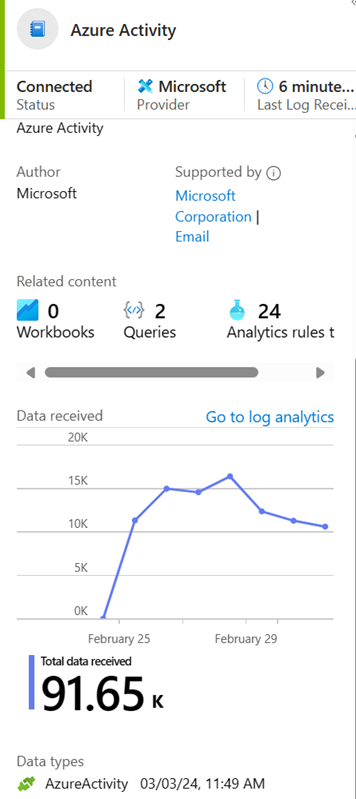
查找数据连接器的支持
Microsoft 和其他组织都会创作 Microsoft Sentinel 数据连接器。 从 Microsoft Sentinel 中的数据连接器页查找支持联系人。
有关详细信息,请参阅数据连接器支持。
相关内容
有关 Microsoft Sentinel 中的解决方案和数据连接器的详细信息,请参阅以下文章。